Hoy traemos un top de el mejor software de fusión de PDF portátil y gratuito para Windows . Estos programas de fusión de PDF portátiles son similares a otros programas de fusión de PDF estándar que permiten fusionar dos o más archivos PDF. Sin embargo, a diferencia del software estándar de fusión de PDF, estos programas pueden utilizarse sin necesidad de instalación. Además, la naturaleza portátil de estos programas permite utilizarlos desde dispositivos de almacenamiento portátiles como una unidad flash, un disco duro portátil, etc. En la mayoría de los programas de fusión de PDF, también se puede especificar el orden de los archivos PDF que se desea en el PDF de salida. El proceso de fusión de archivos PDF es bastante simple en todos estos programas. Aún así, para los usuarios novatos, he incluido los pasos para fusionar documentos PDF en la descripción de cada software.
Además de fusionar archivos PDF, también puedes fusionar imágenes de varios formatos ( PNG, JPG, BMP, etc.) en algún software. A través de la mayoría de los programas, también puedes dividir un documento PDF en varias partes . Además, también están disponibles diferentes métodos de división como división por tamaño, división por número de página, etc. Algunos de estos programas también ofrecen múltiples herramientas adicionales para realizar tareas como recortar PDF, firmar PDF, convertir el formato PDF, etc. Revisa la lista para saber más sobre estos programas.
Contenidos
Mi software portátil favorito de fusión de PDF para Windows:
PDFsam Basic es mi software favorito porque te permite fusionar y comprimir archivos PDF a la vez. Además de eso, un buen conjunto de herramientas adicionales como PDF split, Alternar Mezcla, Rotar, etc., también están presentes en él.
También puede consultar las listas de los mejores programas gratuitos Portable PDF Creator, Portable PDF Reader y Portable PDF Editor para Windows.
PDFsam Básico
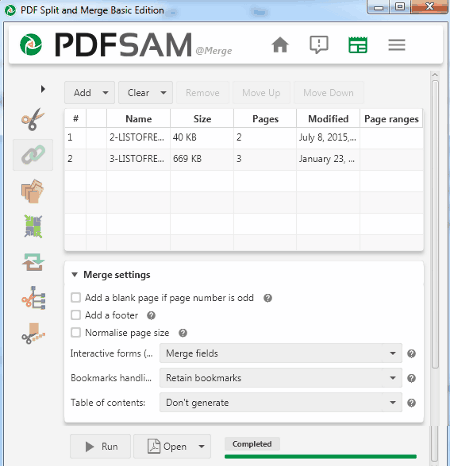
PDFsam Basic es un software de fusión de PDF gratuito, de código abierto y portátil, para Windows, MacOS y Linux. Es principalmente una utilidad de manipulación de PDF que ofrece múltiples secciones de manipulación de PDF como Fusionar, Dividir, Rotar, Mezclar Alternativamente, Extraer, y más. Para fusionar dos o más documentos PDF, necesitas su sección Merge . También puedes usar su sección Mezcla Alternativa para mezclar páginas alternativas de dos o más archivos PDF. En este software, también puede ajustar varias configuraciones de fusión antes de iniciar el proceso de fusión de PDF, como por ejemplo manejo de marcadores, añadir un pie de página o no, normalizar el tamaño de la página o no, etc. También hay un práctico ajuste de compresión para reducir el tamaño del PDF de salida que se puede activar desde su sección Ajustes avanzados . Ahora, sigue los siguientes pasos para fusionar archivos PDF usando este software portátil de fusión de PDF.
Cómo fusionar archivos PDF usando PDFsam Basic:
- Inicie este software y seleccione la sección Fusionar .
- Después de eso, arrastra y suelta dos o más documentos PDF que quieras fusionar.
- Ahora, puede especificar el orden de los documentos PDF moviendo su nombre hacia arriba y hacia abajo en la lista de archivos PDF.
- A continuación, ajuste los ajustes de fusión de PDF y compresión disponibles .
- Por último, especifique la ruta de ubicación del destino y pulse el botón Ejecutar para iniciar el proceso de fusión de PDF.
Características adicionales:
- A través de este software, puedes realizar muchas tareas adicionales como división de PDF, dividir un documento PDF a través de páginas marcadas, extraer páginas individuales de un PDF, y más.
Pensamientos finales:
Es un software de fusión de PDF portátil y rico en características, a través del cual se pueden realizar muchas otras tareas de manipulación de PDF.
Página principal Página de descarga
PdfMerge
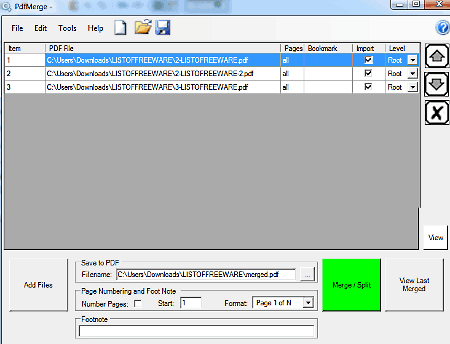
PdfMerge es otro software portátil gratuito de fusión de PDF para Windows. A través de este software, puedes fusionar y dividir archivos PDF. Antes de fusionar archivos PDF, puede establecer el orden de los archivos PDF, añadir notas a pie de página, y números de página a los archivos PDF . Después de especificar todos los parámetros necesarios, se puede iniciar el proceso de fusión de PDF.
Cómo fusionar archivos PDF usando PdfMerge:
- Inicie este software y haga clic en el botón Add Files para cargar dos o más archivos PDF que desee fusionar.
- Después de eso, use las teclas de flecha en pantalla arriba y abajo para establecer el orden de los archivos PDF que desee en el PDF de salida.
- Ahora, puedes usar la sección Numeración de páginas y nota a pie de página para especificar el patrón de numeración de páginas y la nota a pie de página que quieres añadir a los archivos PDF.
- A continuación, especifique el nombre y la ruta de la PDF de salida en el campo Filename .
- Por último, haga clic en el botón MergeSplit para iniciar el proceso de fusión de PDF.
Características adicionales:
- Anotaciones en PDF : A través de esta función, se puede añadir Título, Tema, y Información del autor a los archivos PDF.
- Marcadores : Utilizándolo, puedes guardar el nombre de los archivos PDF cargados como marcador.
- Dividir : Utilizándolo, puede dividir los documentos PDF en dos o más partes.
Pensamientos finales:
Es un software de fusión de PDF portátil, simple y efectivo, a través del cual se pueden fusionar y dividir archivos PDF rápidamente.
Página principal Página de descarga
Empalme de PDF
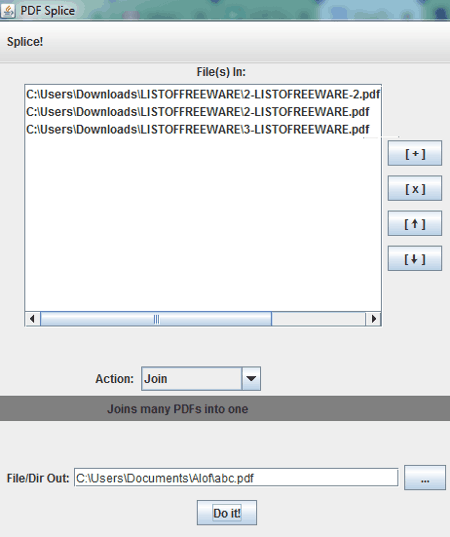
PDF Splice es un software de fusión de PDF de código abierto y portátil para Windows. También es un software basado en Java que necesita Java para funcionar. A través de este software, puedes fusionar fácilmente varios archivos PDF en el orden que quieras. Para fusionar varios archivos PDF, necesitas usar el Join Action de este software. Ahora, comprueba los siguientes pasos para fusionar archivos PDF.
Cómo fusionar archivos PDF utilizando PDF Splice:
- Inicia este software y pulsa el botón Add para cargar los archivos PDF que quieras fusionar.
- Después de eso, utilice mover la selección hacia arriba y mover la selección hacia abajo con las teclas de flecha para especificar el orden de los archivos PDF en el PDF fusionado de salida.
- A continuación, selecciona la acción Join del menú Action .
- Por último, introduce la ruta de ubicación de destino en el campo File Dir Out y pulsa el ¡Hazlo! .
Características adicionales:
- Acción de división : Se usa para dividir un documento PDF en varias partes.
- Acción de firma : Con ella se pueden añadir firmas digitales a uno o más documentos a la vez.
- Recortar : Se utiliza para recortar los límites de uno o más documentos PDF a la vez.
- Dividir : Es una característica única a través de la cual se pueden dividir las páginas individuales de un PDF en múltiples filas y columnas.
- Adjuntar : A través de esta función, puede adjuntar imágenes y documentos a archivos PDF existentes.
- Extraer Anexos : Utilizándolo, puede extraer todas las imágenes y documentos adjuntos de un documento PDF.
Pensamientos finales:
Es otro software de fusión de PDF portátil capaz a través del cual no sólo puede fusionar documentos PDF sino también realizar tareas adicionales como la división de PDF, el recorte de PDF y más.
Página de inicio Página de descarga
Herramientas JPDF
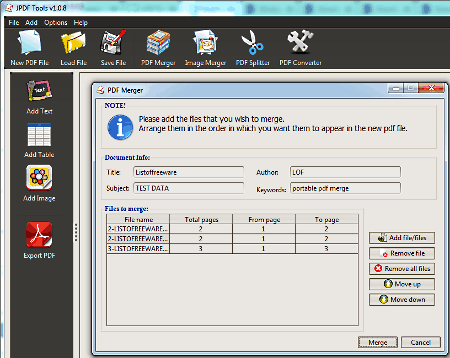
JPDF Tools es otro software gratuito de código abierto y portátil de fusión de PDF para Windows, Linux, Solaris y macOS. Además de los archivos PDF, también puedes usarlo para fusionar imágenes de diferentes formatos. Además, las opciones para crear un nuevo archivo PDF también están presentes en él. Para fusionar archivos PDF, ofrece una sección de Fusión de PDF . A través de esta sección se puede especificar el orden de los documentos PDF y crear información básica (título, nombre del autor, tema, etc.) para el PDF de salida. Ahora, siga los siguientes pasos para fusionar archivos PDF a través de este software portátil de fusión de PDF.
Cómo fusionar archivos PDF utilizando las herramientas de JPDF:
- Abra la interfaz de este software y vaya a su sección Fusión de PDF .
- Después de eso, haz clic en el botón Agregar archivos para cargar dos o más archivos PDF.
- A continuación, utilice las teclas de desplazamiento hacia arriba y hacia abajo para especificar el orden de los archivos PDF.
- Ahora, puedes añadir título, tema, autor, etc., información básica para el PDF de salida si quieres.
- Al final, pulse el botón Fusión para iniciar el proceso de fusión de PDF.
Características adicionales:
- Conversor de PDF : Utilícelo para convertir uno o más archivos PDF a otros formatos de documento como DOC, RTF, HTML, XLS, CHM, y más.
- Divisor de PDF : A través de esta función, puede dividir un documento PDF en varios documentos PDF pequeños.
- Nuevo archivo PDF : Como su nombre lo indica, esta característica se utiliza para hacer un nuevo archivo PDF. Para hacer un archivo PDF, ofrece texto, añadir tabla, y añadir herramientas de imagen .
Pensamientos finales:
Es otro software portátil de fusión de PDF con muchas funciones, a través del cual también puedes crear un documento PDF desde cero.
Página principal Página de descarga
FaxTool
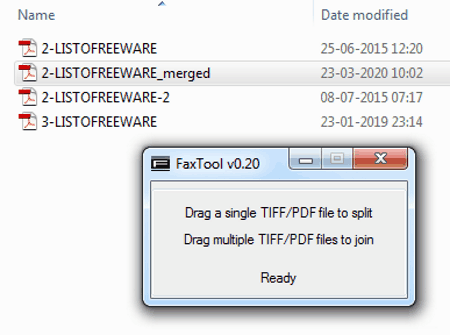
FaxTool es un software de fusión de PDF de código abierto y portátil para Windows. Al ser un software portátil, puede utilizarse directamente desde un dispositivo de almacenamiento portátil. A través de este software, puede fusionar rápidamente dos o más archivos PDF. Además de los PDF, también te permite fusionar imágenes TIFF. El proceso para fusionar documentos PDF es bastante simple. Para ello, sigue el siguiente procedimiento de fusión de PDF.
Cómo fusionar archivos PDF usando FaxTool:
- Inicie este software y seleccione dos o más documentos PDF que desee fusionar.
- Después de eso, suelte los documentos PDF seleccionados sobre la interfaz de este software para iniciar el proceso de fusión de PDF.
Característica adicional:
- Este software también viene con una función de división de PDF incorporada que le permite extraer páginas individuales de un documento PDF.
Pensamientos finales:
Es uno de los programas de fusión de PDF portátiles más sencillos que cualquiera puede utilizar para fusionar rápidamente dos o más documentos PDF.
Página principal Descargar página
Grapadora PDF de Neechsoft

La Grapadora PDF de Neechsoft es otro software gratuito de código abierto y portátil de fusión de PDF para Windows. Es otro sencillo software a través del cual se pueden fusionar dos o más archivos PDF para crear un nuevo documento PDF de gran tamaño. Lo bueno de este software es su capacidad para establecer el orden de los documentos PDF. Después de especificar el orden de los documentos PDF, puede iniciar el proceso de fusión de PDF. Ahora, compruebe los siguientes pasos para fusionar PDFs usando este software portátil de fusión de PDF.
Cómo fusionar archivos PDF usando la grapadora de PDF de Neechsoft:
- Inicie este software y deje caer dos o más archivos PDF en su interfaz.
- Después de eso, utilice las teclas de flecha en pantalla arriba y abajo para establecer el orden de los archivos PDF.
- A continuación, especifique la ruta de ubicación del destino en el campo Archivo de salida .
- Por último, pulse el botón Grapa para iniciar el proceso de fusión de PDF.
Pensamientos finales:
Es otro software de fusión de PDF portátil y fácil de usar a través del cual se pueden fusionar archivos PDF en cualquier orden.
Página de inicio Página de descarga
PDF Fusión y división
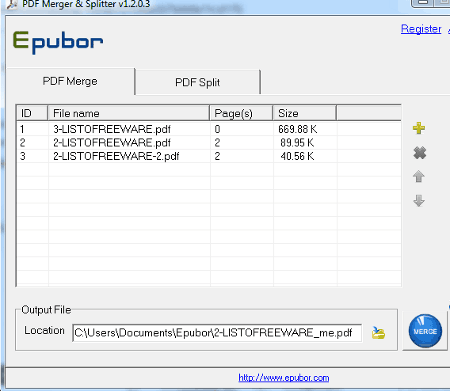
PDF Merger & Splitter es otro software de fusión de PDF portátil y gratuito para Windows. Como su nombre indica, se utiliza para fusionar y dividir archivos PDF. Para fusionar archivos PDF, ofrece una sección dedicada a la fusión de PDF . En esta sección, puedes añadir dos o más documentos PDF y establecer su orden de fusión. Después de especificar el orden de fusión de los PDF, puede iniciar el proceso de fusión.
Cómo fusionar archivos PDF usando PDF Merger & Splitter:
- Lanza este software y ve a la sección Fusión de PDF .
- Después de eso, presiona el botón Añadir para navegar y cargar los archivos PDF.
- A continuación, utilice las teclas Mover el elemento seleccionado hacia arriba y hacia abajo para establecer el orden de los documentos PDF.
- Por último, introduzca la ruta de ubicación de destino en el campo Ubicación y pulse el botón Fusionar para fusionar los documentos PDF.
Característica adicional:
- Dividir PDF : A través de esta función, puede dividir y exigir páginas individuales o algunas páginas especificadas de un archivo PDF.
Pensamientos finales:
Es un software de fusión de PDF portátil y fácil de usar a través del cual puedes dividir y fusionar archivos PDF.
Página de inicio Página de descarga
Fusión Multi PDF
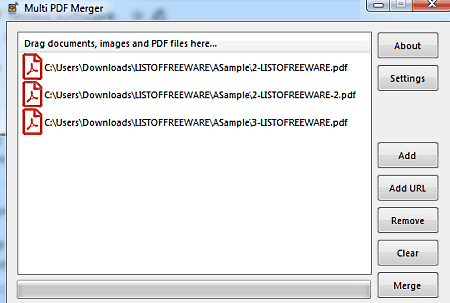
Multi PDF Merger es el siguiente software portátil gratuito de fusión de PDF para Windows. A través de este software, puedes fusionar rápidamente dos o más archivos PDF en un gran documento PDF. Además de los archivos PDF, también puede fusionar varias imágenes en una imagen grande. Ahora, comprueba los siguientes pasos para fusionar archivos PDF a través de este software.
Cómo fusionar archivos PDF usando la Fusión de Multi PDF:
- Inicie este software y pulse el botón Add para navegar y seleccionar dos o más documentos PDF.
- Después de eso, puedes usar los botones mover hacia arriba y hacia abajo para establecer el orden de los archivos PDF en el PDF de salida.
- Por fin, haz clic en el botón Fusionar para fusionar archivos PDF.
Característica adicional:
- Agregar URL : A través de esta función, puedes insertar enlaces URL de múltiples páginas web que puedes recuperar, combinar y convertir a PDF.
Pensamientos finales:
Es otro software portátil estándar de fusión de PDF a través del cual se pueden fusionar varios archivos PDF en el orden deseado.
Página principal Descargar página


Deja una respuesta